AMD Fluid Motion(이하 AFM)은 프레임 보간 기술입니다.자세하게 설명하자면 30 프레임인 영상에서 두개의 프레임 사이에 새로운 프레임을 만들어서 넣는 기술입니다.
이 때의 새로운 프레임은 앞과 뒤의 프레임을 비교해서 만들어집니다.
아래 사진의 왼쪽은 프레임(이미지)을 여러번 재생해서 프레임을 늘리는 것입니다.
실제로 프레임은 증가하지만 더 부드러워진다는 느낌은 없지요.
오른쪽은 프레임을 보간하는 것을 나타냅니다.
대표적으로 AMD Fluid Motion과 SVP가 있죠.
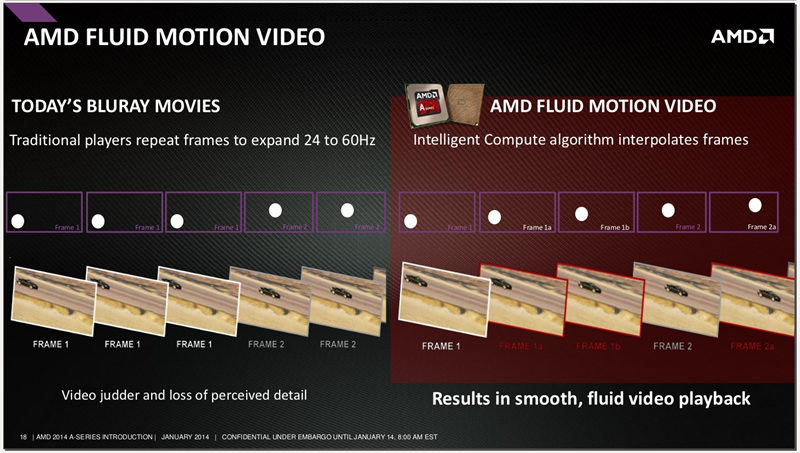
프레임 보간 기능을 하는 프로그램은 많습니다.
하지만 대부분 CPU를 사용하죠.
게다가 성능을 위해 품질이 낮아지는 경우도 있다고 합니다.
저는 모니터가 144Hz이고 항상 110프레임 이상의 환경에서 게임하다보니,
90프레임만 되도 어? 컴퓨터 이상한데? 랙걸려!라고 느낍니다.
그것의 2/3 수준인 60프레임은 당연히 뚝뚝 끊기는 것처럼 보일 수 밖에 없죠.
그래서 AFM은 아니지만, 프레임 보간으로144가 가능하다는 svp를 사용해본적 있습니다.
SVP는 프레임만 보강하는 것 뿐만 아니라 여러가지 영상 처리 기능들이 들어갑니다.
그러다 보니 원본과는 꽤 다른 영상이 나옵니다.
이런 영상 처리가 좋은 분들도 계시겠지만, 저는 별로 좋아하지 않습니다.
60Hz모니터만 사용해보신 분들은 SVP의 장점이 별로 없을 겁니다.
더 부드러워지는 것도 아니니까요.
그럼 오늘은 AFM을 Bluesky Frame Rate converter(이하 Bluesky FRC)를 이용해 적용하는 방법과 SVP를 적용하는 방법을 가르쳐 드리겠습니다.
두 프로그램 모두 공통으로 해야하는 것을 알려드리겠습니다.
- Radeon 설정을 변경하는 것입니다.
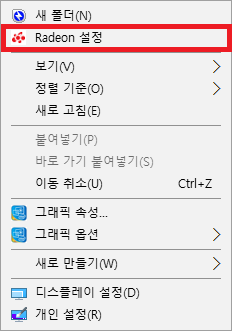
바탕화면에서 마우스 우클릭을 하고
Radeon 설정으로 들어갑니다.
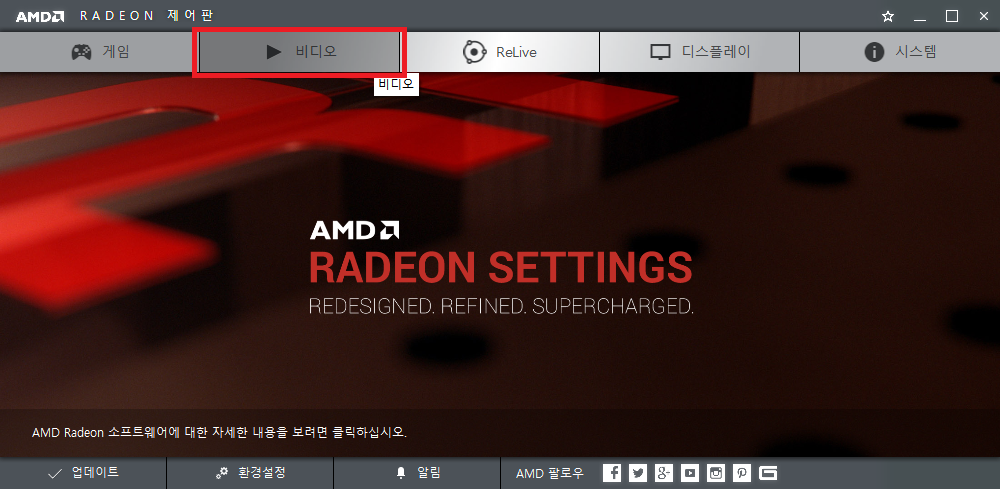
비디오 설정으로 가서
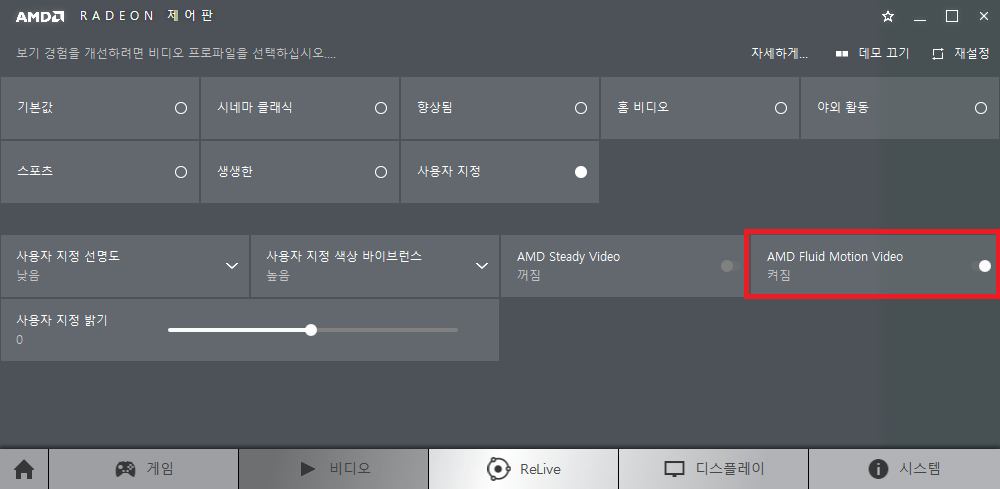
AMD Fluid Motion Video를 체크해줍니다.
만약 이 옵션이 보이지 않는 경우 아래에서 설명 드리겠습니다.
- 원하는 프로그램에 따라 진행 해주세요
2-1) Bluesky FRC 설정 방법을 알려드리겠습니다.
http://bluesky23.yukishigure.com/en/BlueskyFRC.html
먼저 홈페이지에 접속합니다.
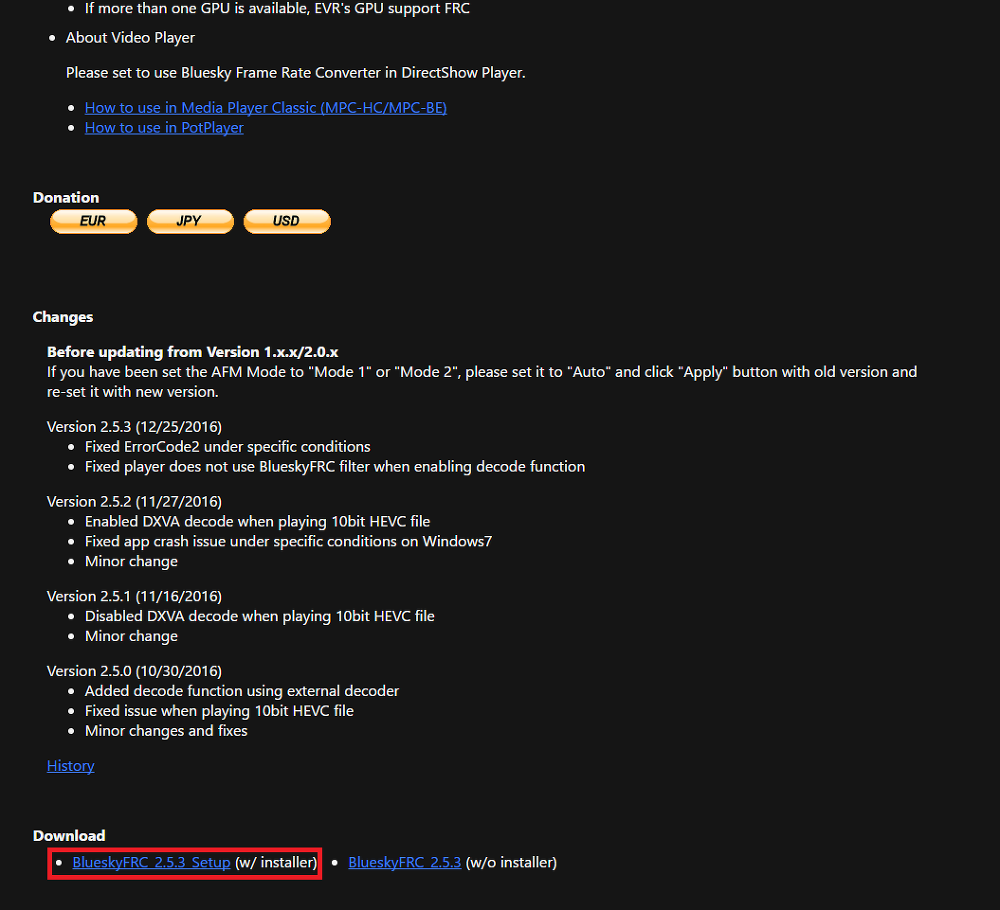
그리고 조금 내려가서 Donation 아래로 내려가다 보면 BlueskyFRC_setup이 있습니다.
이걸로 다운 받아주세요. 우측은 저도 모르겠습니다.
근데 모드나 그런거 설정 할 때마다 저 파일을 열어야 하더라구요.
뭔가 무설치 버전 같은 느낌??
설치가 끝나면 Bluesky FRC를 설정하겠습니다.
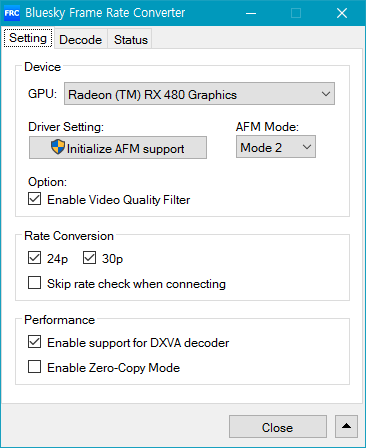
위에서 Radeon 설정에 AMD Fluid Motion Video가 없는 경우 Initialize AFM support를 눌러주세요.
그러고 나면 메시지가 하나 뜨는데
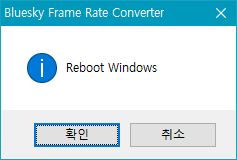
짧고 강렬합니다.
확인 누르면 그냥 꺼지니 조신하게 취소를 눌러주세요.
일단 설정할건 설정 하고 재시작 합시다.
-AFM모드는 1과 2가 있는데, 2가 더 부드럽게 보일 수 있다고 합니다.
대신 오히려 과하다고 느끼실 수도 있다고 합니다.
-Enable Video Quality Filter를 하면 라데온 세팅의 화질 설정이 적용됩니다.
-Rate Conversion은 프레임 보간을 적용할 영상의 원본 프레임입니다.
24프레임 영상과 30프레임 영상만 프레임 보간 선택이 가능합니다.
-Skip rate check when connecting을 체크하면 모든 영상에 적용이 가능하지만, 좋지 않은 결과가 나올수 있으니 사용하지 않기를 권장합니다.
- Enabel support for DXVA decoder는 GPU 가속을 사용하려고 하는 경우를 선택해주세요
그럼 Initialize AFM support를 누르신 분은 컴퓨터를 재시동을 해주세요.
재시동 하신 분들은 1번을 다시 진행해주세요. AMD Fluid Motion을 설정 할 수 있게 되어있을 거예요.
(지원 하는 AMD 그래픽 카드일 경우)
이제 동영상 플레이어에서 설정하면 됩니다.
이 설정은 SVP와 같기 때문에 SVP 설치 방법을 먼저 설명해드리고, 3번에서 설명 드리겠습니다.
2-2) SVP 설정 방법
https://www.svp-team.com/wiki/Download
홈페이지로 가셔서
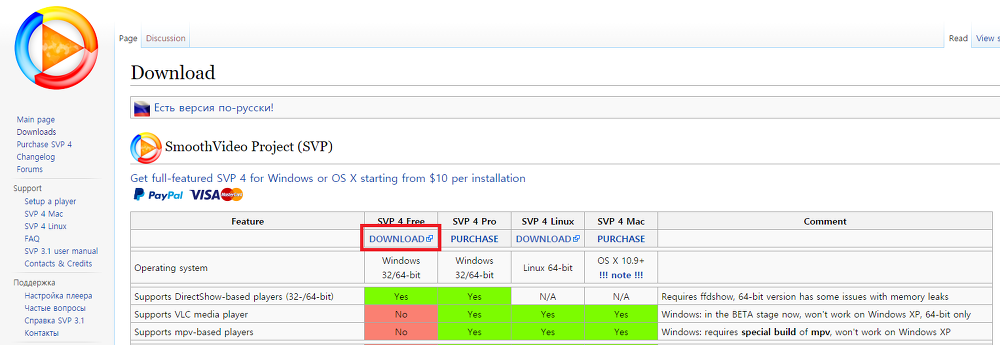
무료 버전을 다운로드하고, 설치해줍니다.
SVP는 설치 과정이 좀 복잡하지만, 잘 모르면 권장 사항대로 설치해주세요.
SVP 설치 후 컴퓨터를 재시동하면 성능 확인 한다는 메시지가 나오는데, 시작 프로그램이 모두 시작될 때까지 기다려주세요.
그리고 성능을 확인하면 SVP 설정은 끝이 납니다.
사실 좀더 복잡한 것이 있지만.. 너무 복잡합니다.
프레임 보간 용도로만 사용하기에는 이것으로 충분합니다.
이제 더 큰 난관이 있습니다.
바로 Radeon 설정에 AMD Fluid Motion 설정이 안보이신 분들입니다.
http://forums.guru3d.com/showthread.php?t=403389
이 Forum에 가셔서
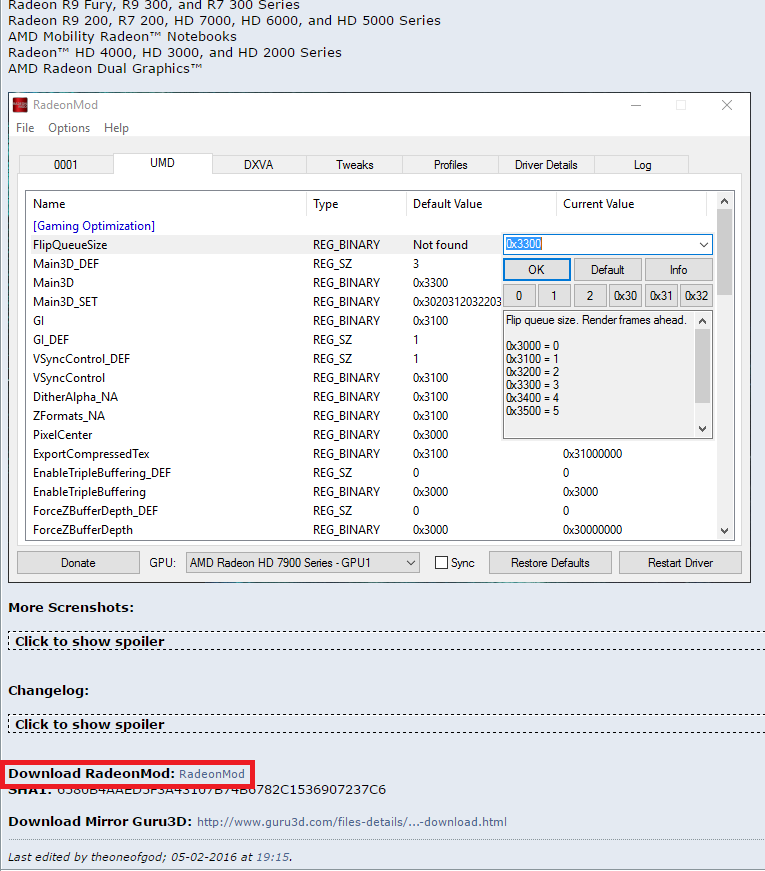
RadeonMod를 다운로드 해줍니다.
지금 크롬에서는 인터넷 사용 환경을 손상할 수 있다고 하며 차단해 버립니다.
다른 브라우저를 이용하거나, 좀 더 오래된 버전이지만
http://www.guru3d.com/files-details/amd-registry-editor-download.html
을 이용해주세요.
이건 설치가 아니라 실행하는 프로그램입니다.
압축을 풀고 실행해 주시면
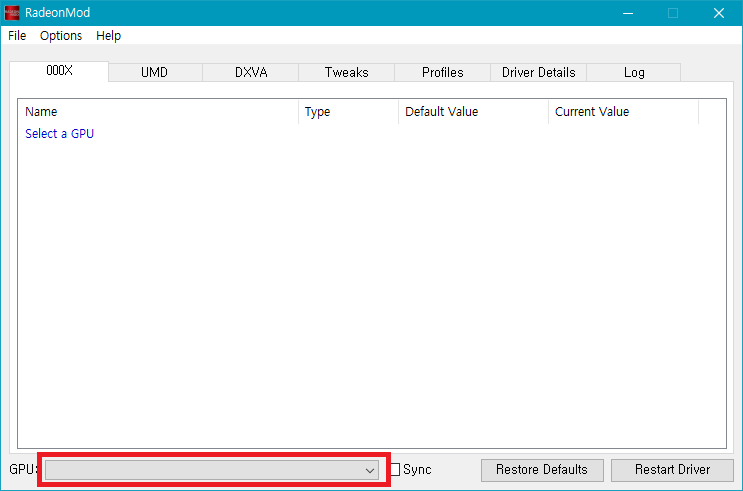
이런 화면이 나옵니다.
아래에 GPU에서 그래픽 카드를 선택해주세요.
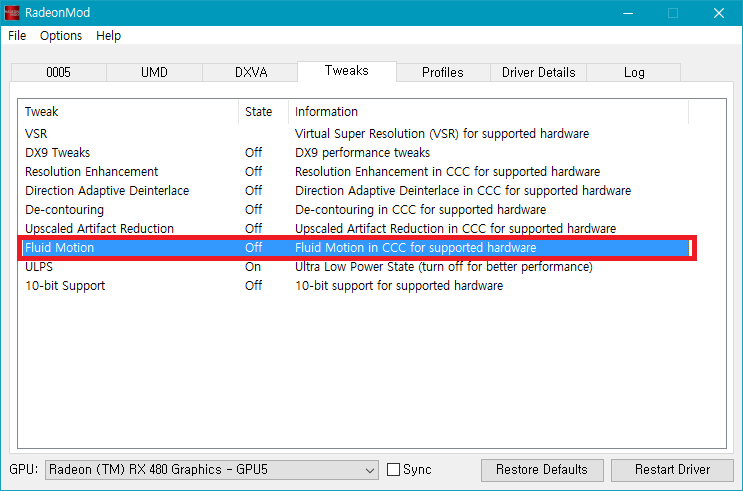
Tweaks 탭에서 Fluid Motion을 찾아서 더블클릭 해주시면 State가 On이 됩니다.
하단에 Restart Driver를 눌러주시면, 드라이버가 중단 되었다가 다시 작동하게 됩니다.
지금 RadeonMod를 통해 설정한 것이 BlueskyFRC에서 Initialize AFM support를 누른 것과 같은 과정입니다.
Fluid Motion을 On으로 변경하고 드라이버를 재시작 했으면, 1번 과정을 진행해주세요.
마지막으로 3번입니다.
3. 동영상 플레이어 설정
저는 다음 Pot Player를 기준으로 설명합니다.
F5를 눌러서 설정을 여시고, ‘ 코덱/필터 -> 비디오 코덱’으로 이동합니다.
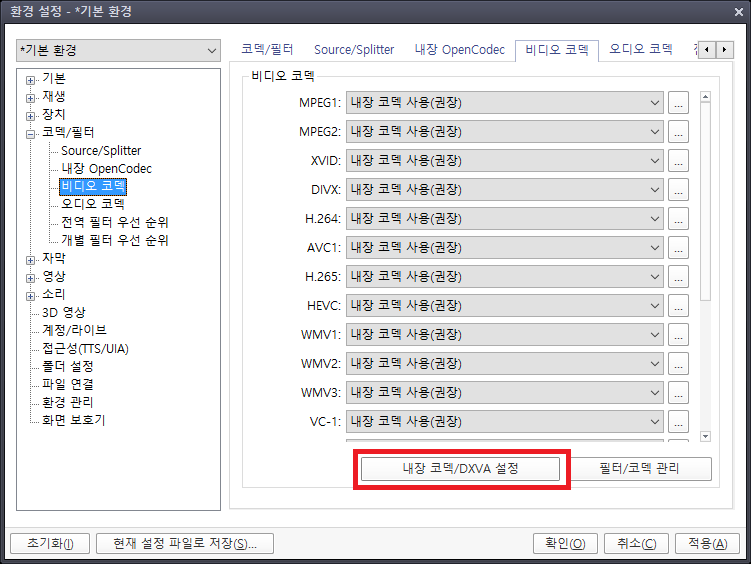
하단에 내장 코덱/DXVA 설정으로 이동합니다.
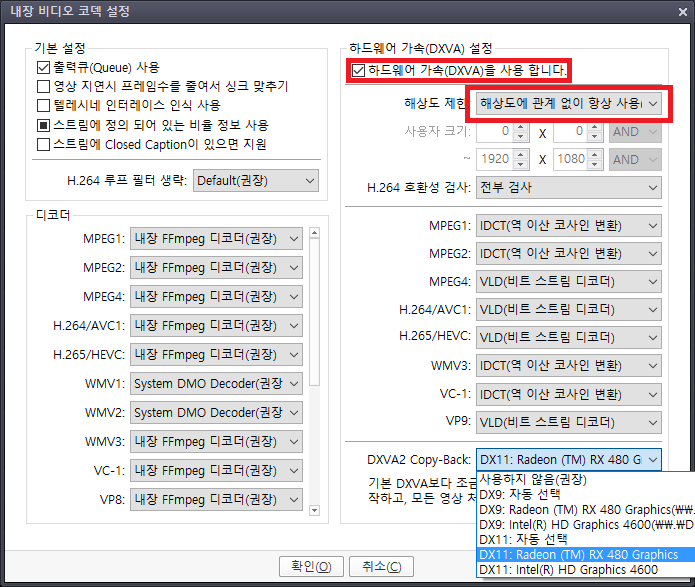
이 두가지를 설정해주세요.
그리고 ‘전역 필터 우선 순위’로 이동합니다.
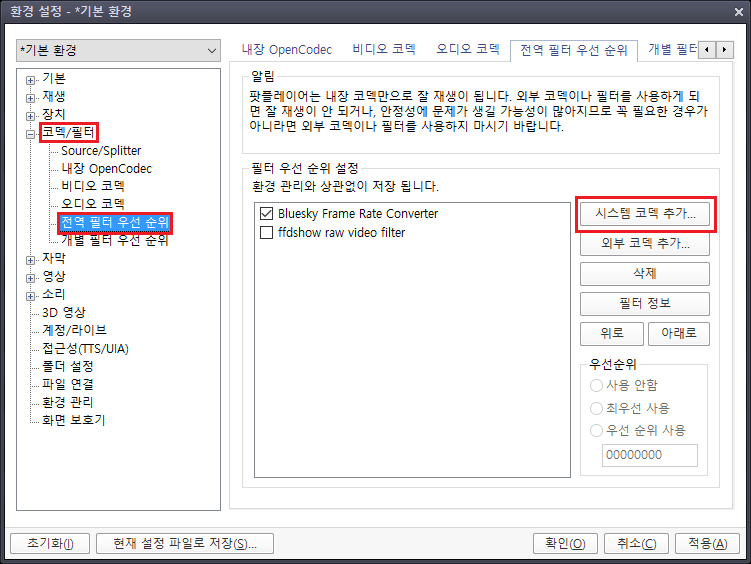
시스템 코덱 추가에서
Bluesky FRC를 설치한 경우 Bluesky Frame Rate Converter를 선택해서 확인.
SVP의 경우 ffdshow raw video filter를 선택해서 확인을 눌러주세요.
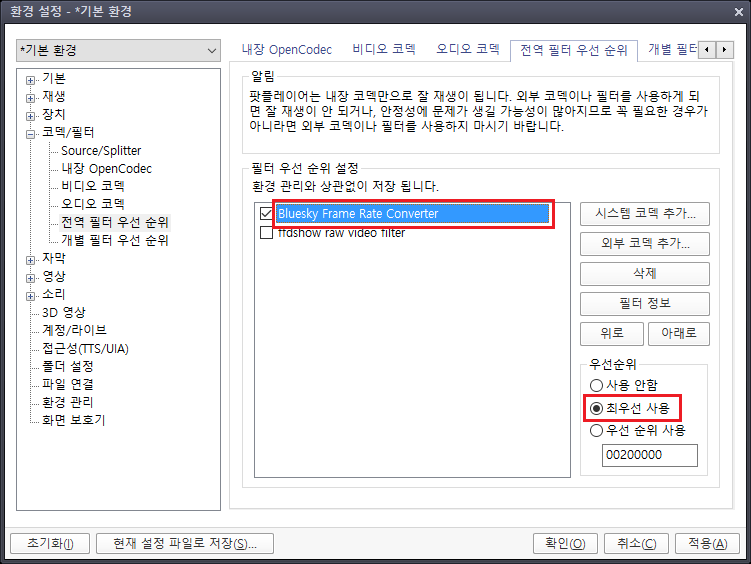
선택한 필터를 최우선 사용을 눌러주시고, 왼쪽에 체크 박스에 체크해주세요.
저처럼 둘다 선택해서, Bluesky FRC를 원할 때는 Bluesky Frame Rate Converter를 체크하고, SVP를 원할 때는 ffdshow raw video filter를 체크해서 보셔도 됩니다.
(필터는 팟 플레이어를 껏다가 켜야 적용됩니다)
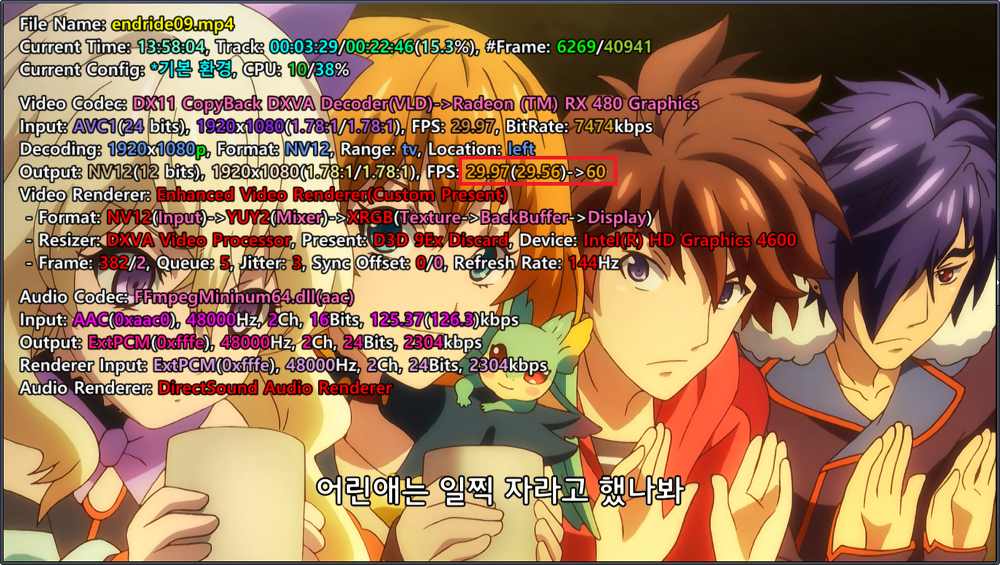
이렇게 변경되어있는 것을 보실 수 있습니다.


